
Můžete synchronizovat poznámky v zařízení iPhone nebo iPad s počítačemÚčet iCloud, ale věděli jste, že můžete také synchronizovat poznámky s Gmailem? Svůj účet Gmail můžete přidat do aplikace Poznámky a přistupovat ke všem poznámkám přidaným do tohoto účtu v jakémkoli počítači - Mac nebo Windows.
Nejprve, pokud jste tak již neučinili, musíte přidat svůjÚčet Gmail do zařízení iOS. Toho lze dosáhnout nastavením Nastavení> Pošta, kontakt, kalendáře> Přidat účet> Google. Zadejte informace o účtu Gmail, který chcete přidat, a postupujte podle pokynů na obrazovce.
Chcete-li synchronizovat poznámky s účtem Gmail, musíte pro tento účet povolit Poznámky. To provedete klepnutím na ikonu „Nastavení“ na Výchozí obrazovce.
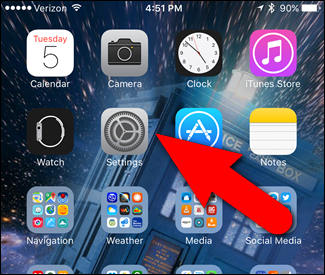
Na obrazovce Nastavení klepněte na „Pošta, kontakty, kalendáře“.
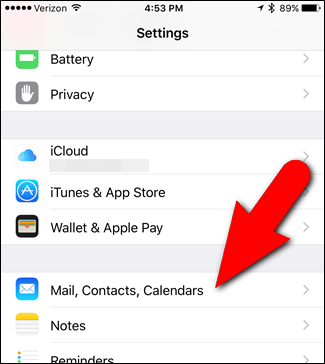
Klepněte na účet, pro který chcete povolitPoznámky. Pro tento účet je povoleno cokoli uvedené pod názvem účtu. U mého osobního účtu Gmail jsou povoleny Pošta, Kontakty a Kalendáře, ale nikoli Poznámky.

Na obrazovce vybraného účtu jsou uvedeny položky, které lze s tímto účtem synchronizovat. Klepněte na posuvné tlačítko „Poznámky“.

Posuvné tlačítko pro poznámky se změní na zelené, což znamená, že je aktivováno.
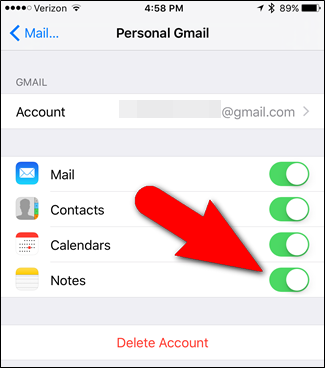
Nyní se vraťte na domovskou obrazovku a klepnutím na ikonu „Poznámky“ aplikaci otevřete.

V aplikaci Poznámky se zobrazí sekce pro vašeÚčet Gmail. Všechny poznámky vytvořené v tomto účtu se synchronizují s vaším účtem Gmail a budou k dispozici po přihlášení k účtu Gmail ve webovém prohlížeči v počítači nebo v aplikaci Gmail na jiných mobilních zařízeních. Chcete-li vytvořit poznámku, která bude synchronizována s vaším účtem Gmail, klepněte na „Poznámky“ pod názvem účtu Gmail v aplikaci Poznámky.
POZNÁMKA: Ve svém účtu Gmail v aplikaci Poznámky nemůžete vytvořit své vlastní složky. Poznámky můžete přidat pouze do výchozí složky „Poznámky“.

Klepněte na tlačítko nové poznámky v pravém dolním rohu obrazovky.
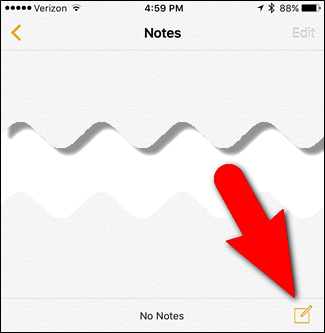
Vytvořte poznámku a potom klepněte na zpětný odkaz „Poznámky“ v levém horním rohu obrazovky.

Na obrazovce se seznamem poznámek ve vašem účtu Gmail klepněte na šipku zpět v levém horním rohu obrazovky.
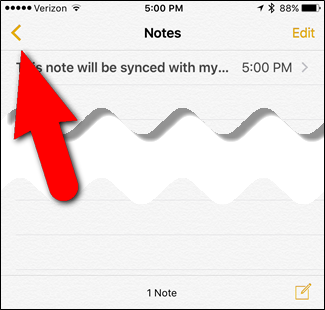
Počet poznámek v účtu Gmail se zobrazuje napravo od složky Poznámky.

Přihlaste se ke svému účtu Gmail ve webovém prohlížečitvůj počítač. Štítek Notes je přidán na postranní panel ve vašem účtu Gmail a všechny poznámky, které jste přidali do svého účtu Gmail v aplikaci Notes na zařízení iOS, jsou k dispozici pod tímto štítkem ve webovém prohlížeči nebo v aplikaci Gmail na jiných mobilních zařízeních. Kliknutím na štítek Poznámky zobrazíte všechny poznámky, které jste vytvořili v účtu Gmail v aplikaci Poznámky.

Poznámka, kterou jsme přidali, se zobrazí v seznamu pod štítkem Poznámky. Klepnutím na ni zobrazíte celou poznámku.

Synchronizace poznámek s účtem Gmailje jednosměrná synchronizace. Poznámky můžete upravovat v účtu Gmail v aplikaci Notes na zařízení iOS, nikoli však v účtu Gmail. Můžete je pouze zobrazit. Poznámky však můžete smazat pod štítkem Poznámky ve svém účtu Gmail a budou také smazány na vašem zařízení iOS.

Pokud naopak smažete poznámku z účtu Gmail v aplikaci Poznámky, bude smazána ve vašem účtu Gmail.
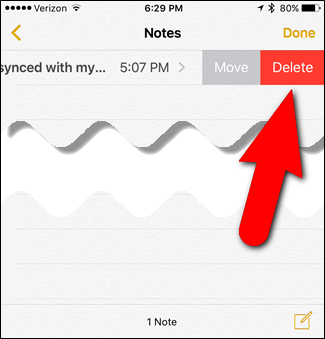
K vymazání poznámky nemusí dojít okamžitě. Klikněte na „Obnovit“ nad seznamem poznámek pod štítkem Poznámky…

… A poznámka, kterou jste smazali na svém zařízení iOS, již nebude ve vašem účtu Gmail.

Pokud v účtu Gmail deaktivujete prostředí Notesna vašem zařízení iOS, budou všechny poznámky z tohoto účtu v aplikaci Poznámky odstraněny z vašeho zařízení iOS, ale zůstanou ve vašem účtu Gmail. Pokud pro svůj účet Gmail znovu aktivujete prostředí Notes, budou poznámky v tomto účtu synchronizovány zpět do zařízení iOS.
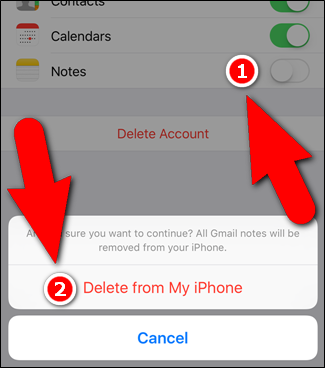
Poznámky vytvořené v účtu Gmail v aplikaci Poznámkyjsou synchronizovány pouze s vaším účtem Gmail, nikoli s iCloud. Poznámky, které chcete zálohovat do svého účtu iCloud, musí být vytvořeny pod účtem iCloud v aplikaci Notes. Poznámky však můžete také přesunout z účtu Gmail do svého účtu iCloud stejně jako poznámky z „Na mém iPhone“ do iCloud. Můžete se také dozvědět více o tom, jak pomocí aplikace Poznámky uspořádat své myšlenky.
Tato metoda tedy není skutečnou alternativousynchronizace poznámek s iCloudem, ale pokud používáte Gmail hodně a chcete pohodlný přístup k poznámkám v počítači (Mac nebo Windows), může být tato metoda užitečná.








